Как создать раскрывающийся список, позволяющий вводить произвольный текст (вручную) в Excel?
По умолчанию для ячеек с созданными списками проверки данных вы не можете вводить текст за пределами значений списка. При вводе слов, которые не входят в список, появится диалоговое окно с ошибкой, как показано на скриншоте ниже. В этом руководстве мы покажем вам, как создать раскрывающийся список, допускающий свободный ввод текста в Excel.
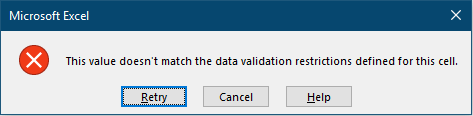
Создание раскрывающегося списка, позволяющего вводить произвольный текст в Excel
Больше учебных материалов о раскрывающихся списках...
Создание раскрывающегося списка, позволяющего вводить произвольный текст в Excel
Пожалуйста, выполните следующие действия, чтобы создать раскрывающийся список, допускающий свободный ввод текста.
1. Выберите ячейки, содержащие уже созданные раскрывающиеся списки, и затем нажмите Данные > Проверка данных > Проверка данных. См. скриншот:
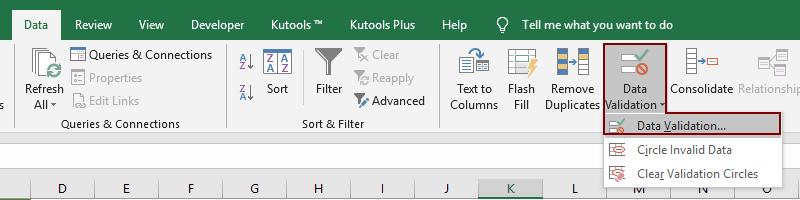
2. В окне Проверка данных снимите флажок Показывать предупреждение об ошибке после ввода недопустимых данных в разделе Предупреждение об ошибке на вкладке, затем нажмите кнопку ОК кнопку.

После этого вы сможете ввести любой текст в ячейки раскрывающегося списка по мере необходимости без получения предупреждения об ошибке.
В качестве альтернативы, вы можете оставить флажок Показывать предупреждение об ошибке после ввода недопустимых данных отмеченным, выберите Предупреждение из Стиль раскрывающегося списка, а затем нажмите кнопку ОК кнопку.
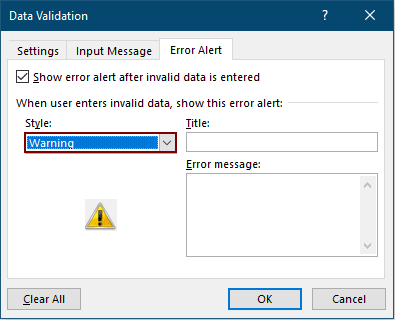
После этого при вводе значения, которое не соответствует ограничениям проверки данных, определенным для ячейки, появится диалоговое окно с предупреждением Microsoft Excel. Нажмите «Да», чтобы продолжить.

Связанные статьи:
Автозаполнение при вводе в раскрывающемся списке Excel
Если у вас есть раскрывающийся список проверки данных со множеством значений, вам нужно прокрутить список, чтобы найти нужное значение, или ввести все слово в поле списка напрямую. Если бы существовал метод автозавершения при вводе первой буквы в раскрывающемся списке, всё стало бы намного проще. Это руководство предоставляет метод решения проблемы.
Создание раскрывающегося списка из другой книги в Excel
Очень легко создать раскрывающийся список проверки данных между листами в одной книге. Но если данные для проверки находятся в другой книге, что вы будете делать? В этом руководстве вы узнаете, как создать раскрывающийся список из другой книги в Excel подробно.
Создание поискового раскрывающегося списка в Excel
Для раскрывающегося списка с большим количеством значений поиск подходящего может быть непростой задачей. Ранее мы представили метод автозавершения раскрывающегося списка при вводе первой буквы в поле списка. Помимо функции автозавершения, вы также можете сделать раскрывающийся список доступным для поиска, чтобы повысить эффективность работы при поиске подходящих значений в раскрывающемся списке. Чтобы сделать раскрывающийся список доступным для поиска, попробуйте метод из этого руководства.
Автоматическое заполнение других ячеек при выборе значений в раскрывающемся списке Excel
Допустим, вы создали раскрывающийся список на основе значений в диапазоне ячеек B8:B14. Когда вы выбираете любое значение из раскрывающегося списка, вы хотите, чтобы соответствующие значения в диапазоне ячеек C8:C14 автоматически заполнялись в выбранной ячейке. Для решения этой проблемы методы из этого руководства помогут вам.
Лучшие инструменты для повышения продуктивности в Office
Повысьте свои навыки работы в Excel с помощью Kutools для Excel и ощутите эффективность на новом уровне. Kutools для Excel предлагает более300 расширенных функций для повышения производительности и экономии времени. Нажмите здесь, чтобы выбрать функцию, которая вам нужнее всего...
Office Tab добавляет вкладки в Office и делает вашу работу намного проще
- Включите режим вкладок для редактирования и чтения в Word, Excel, PowerPoint, Publisher, Access, Visio и Project.
- Открывайте и создавайте несколько документов во вкладках одного окна вместо новых отдельных окон.
- Увеличьте свою продуктивность на50% и уменьшите количество щелчков мышью на сотни ежедневно!
Все надстройки Kutools. Один установщик
Пакет Kutools for Office включает надстройки для Excel, Word, Outlook и PowerPoint, а также Office Tab Pro — идеально для команд, работающих в разных приложениях Office.
- Комплексный набор — надстройки для Excel, Word, Outlook и PowerPoint плюс Office Tab Pro
- Один установщик, одна лицензия — настройка занимает считанные минуты (MSI-совместимо)
- Совместная работа — максимальная эффективность между приложениями Office
- 30-дневная полнофункциональная пробная версия — без регистрации и кредитной карты
- Лучшее соотношение цены и качества — экономия по сравнению с покупкой отдельных надстроек